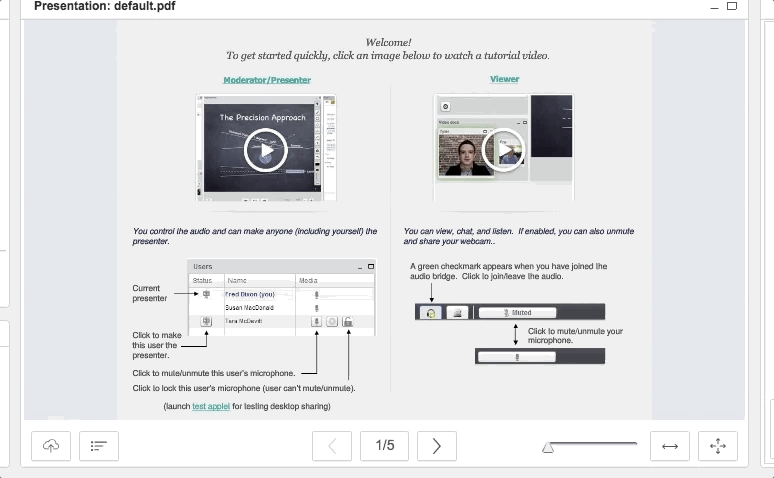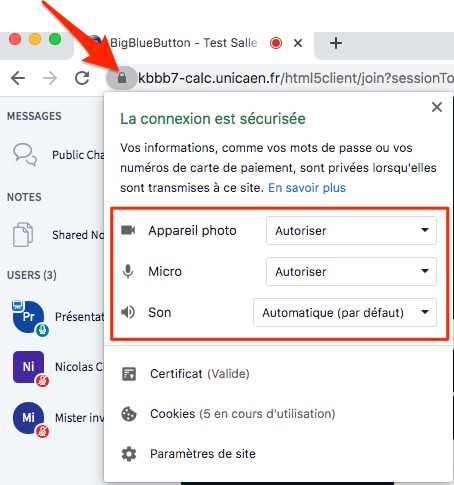Ceci est une ancienne révision du document !
Cette page est issue du support suivant : https://support.blindsidenetworks.com/hc/en-us/categories/360000285471-BigBlueButton-2-0-Flash-
Comment donner le rôle de présentateur
Par défaut, le modérateur qui arrive le premier dans une web-conférence est aussi le présentateur, ce qui lui donne tous les droits dans la web-conférence:
- partager son écran,
- partager un document et le commenter,
- utiliser le tableau blanc,
- verrouiller les usages,
- créer des sondages,
- …
Il peut y avoir plusieurs modérateurs ( CF configuration de l’activité).
Tout modérateur peut désigner n'importe quel utilisateur (y compris lui-même) en cliquant à gauche de son nom dans la liste des utilisateurs.
Comment verrouiller la capacité des étudiants à utiliser le micro / webcam / chat?
En tant que modérateur, vous avez la possibilité de limiter ou de “verrouiller” la capacité des utilisateurs d'accéder aux médias et aux autres composants de l'interface BigBlueButton.
Les paramètres de verrouillage sont situés sous la liste des utilisateurs, sélectionnez l'icône de la roue dentée et choisissez “Verrouiller les spectateurs …” dans le menu déroulant.
Sélectionnez ensuite la fonctionnalité spécifique que vous souhaitez limiter aux lecteurs, telle que le microphone. Assurez-vous d'appliquer les modifications une fois terminé.
Une fois appliquée, la liste des utilisateurs indiquera que les utilisateurs ont été verrouillés. Pour déverrouiller un utilisateur individuel, cliquez sur son nom et dans le menu choisir “Débloquer xxxxx”
Comment partager mon écran
Cette fonctionnalité est réservée au présentateur
Pour partager votre écran, sélectionnez l'icône de partage de bureau dans le bandeau en bas.

Il est ainsi possible de partager un écran entier, une fenêtre avec une application ou un onglet du navigateur (Voir vidéo avec Chrome ci-dessous).
Comment partager ma caméra?
Si vous utilisez le navigateur Chrome et recevez le message “La webcam est utilisée par une autre application”, assurez-vous d'avoir autorisé les autorisations demandées par Chrome.
En cliquant sur le petit cadenas dans la barre d'adresse, vous verrez les informations sur les éléments autorisés.
Si vous recevez toujours le message “La webcam est utilisée par une autre application”, vérifiez que votre webcam n'est pas utilisée par une autre application telle que Skype ou le chat vidéo Facebook.
Comment activer/désactiver mon micro?
BigBlueButton vous permet d’activer votre microphone de deux manières:
Dans la liste des utilisateurs:
 ⇔
⇔ 
En sélectionnant l'icône du microphone dans les boutons médias du bandeau supérieur:
Comment télécharger des documents dans BigBlueButton? Existe-t-il une restriction de taille maximale?
Pour télécharger des documents, vous devez:
- Avoir le statut de présentateur
Par défaut, le premier modérateur qui entre dans la réunion se voit attribuer le statut de présentateur. pour passer le statut du présentateur, cliquez à gauche du nom de l'utilisateur.
Si vous êtes juste un utilisateur, vous devrez demander le statut de présentateur au modérateur.
- Vous assurer que vos documents sont dans les limites de taille maximales.
La taille maximale est de 30 Mo ou 150 pages par document; vous pouvez télécharger plusieurs documents dans BigBlueButton tant qu'ils sont soumis aux restrictions de taille.
- Vous assurer que vos documents sont dans un format accepté.
BigBlueButton acceptera de nombreux formats de documents tels que .doc .docx .pptx et .pdf. Nous vous recommandons de convertir vos documents en .pdf pour obtenir les meilleurs résultats.
Pour télécharger: Sélectionnez l'icône “nuage” dans le coin inférieur gauche de la fenêtre de présentation, puis choisissez “sélectionner le fichier”.
Vous serez ensuite invité à sélectionner un fichier sur votre système. Une fois que vous avez sélectionné le fichier choisi, vous pouvez le “télécharger” sur le BigBlueButton.
En fonction de la taille de votre document, la conversion et la mise en ligne de la réunion peuvent prendre quelques instants.